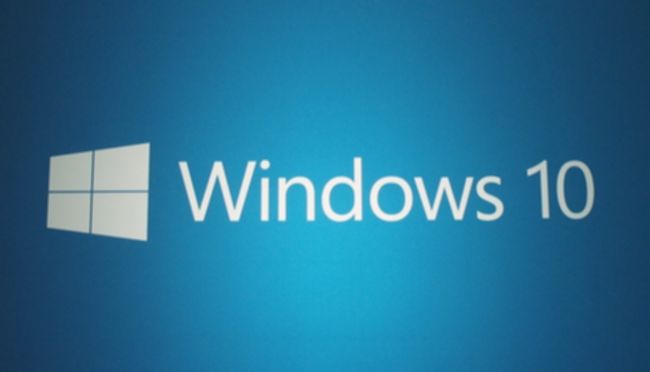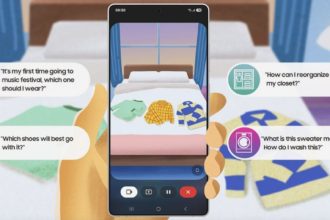tipstekno.com – , Jakarta – Pembaruan sistem operasi bertujuan memperbaiki keamanan, mengatasi bug, dan menambahkan fitur. Namun, bagi sebagian pengguna Windows 10, pembaruan otomatis justru merepotkan; restart mendadak saat bekerja dan penggunaan kuota yang signifikan akibat unduhan besar menjadi masalah umum. Oleh karena itu, banyak yang memilih menonaktifkan fitur ini.
Pengguna Windows 10, khususnya yang memakai SSD berkapasitas terbatas, sering merasa terganggu oleh banyaknya file pembaruan yang tersimpan dan tidak dibutuhkan. Proses instalasi yang lama dan restart mendadak juga mengganggu produktivitas. Akan tetapi, perlu diingat bahwa menonaktifkan pembaruan berarti menunda penerimaan peningkatan keamanan penting.
Terlebih, Microsoft menetapkan 14 Oktober 2025 sebagai batas akhir dukungan resmi Windows 10. Setelah tanggal tersebut, pembaruan keamanan tidak lagi tersedia, kecuali melalui program Extended Security Update (ESU) berbayar. Sebagai alternatif, bagi perangkat yang tidak kompatibel dengan Windows 11, sistem operasi seperti Linux atau ChromeOS Flex bisa dipertimbangkan.
Bagi yang menginginkan kontrol lebih atas waktu pembaruan, berikut beberapa cara mudah menonaktifkan pembaruan otomatis di Windows 10:
1. Lewat Menu Pengaturan
Cara paling sederhana adalah melalui menu Settings. Akses Update & Security, lalu klik Windows Update. Pada Advanced Options, aktifkan fitur Pause updates dan tentukan durasi penundaan, hingga maksimal 35 hari.
2. Menggunakan Group Policy Editor
Fitur ini hanya ada di Windows 10 Pro, Enterprise, dan Education. Tekan Windows + R, ketik gpedit.msc. Cari Computer Configuration > Administrative Templates > Windows Components > Windows Update, lalu klik dua kali Configure Automatic Updates. Pilih Disabled, klik Apply, kemudian OK.
3. Aktifkan Koneksi Metered
Windows membatasi unduhan besar jika koneksi metered diaktifkan. Buka Settings > Network & Internet > Wi-Fi, pilih jaringan yang terhubung, klik Advanced Options, dan aktifkan Set as metered connection. Ini akan membatasi data dan mencegah unduhan otomatis, hanya pembaruan penting yang akan diunduh.
Gerin Rio Pranata dan Defara Dhanya berkontribusi dalam penulisan artikel ini.
Pilihan Editor: Microsoft Hentikan Dukungan Windows 10 pada 2025